如何删除word空白页
用Word编辑文档时,常常会遇到空白页的问题,这些空白页可能是由于多种原因产生的,比如段落标记、分页符、表格跨页等,以下是一些删除Word空白页的详细方法:
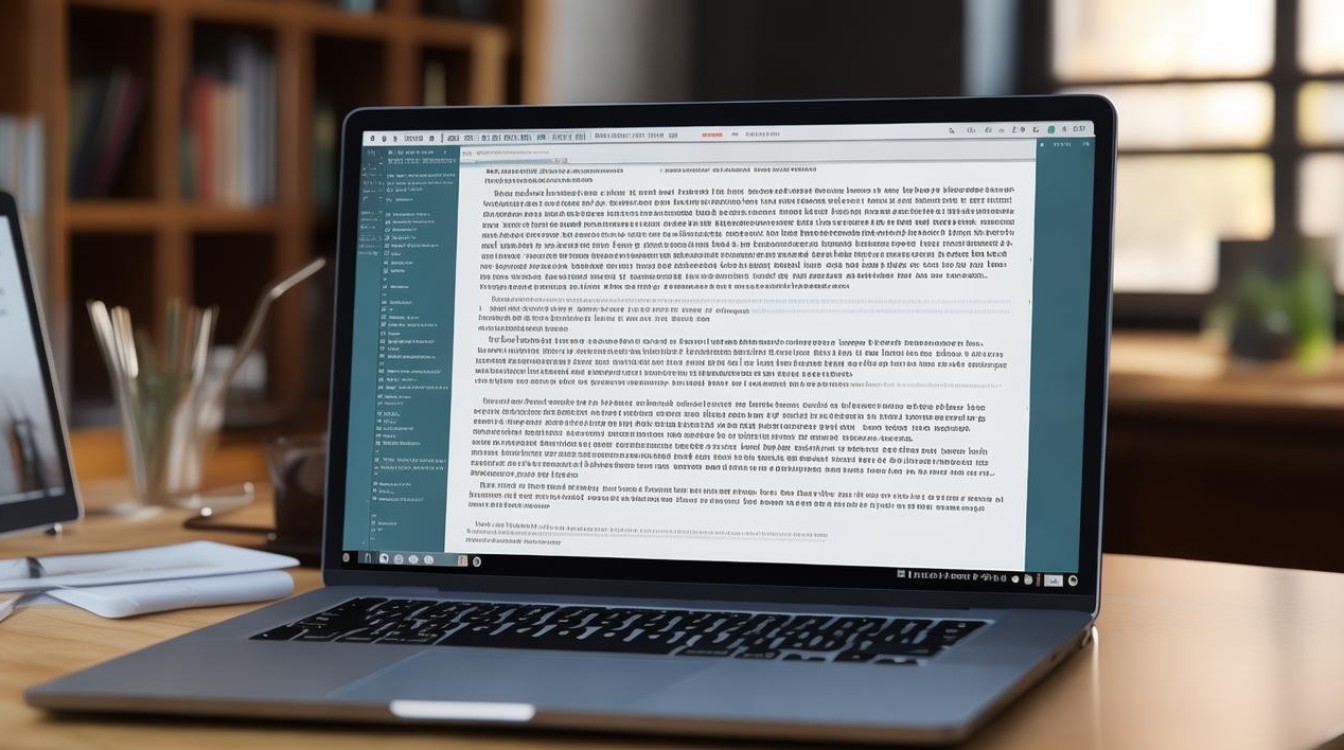
使用删除键
- 直接删除:将鼠标光标定位到空白页的开头或结尾,按下“Backspace”键(位于键盘上方的删除键)或“Delete”键(位于键盘右侧的删除键),可删除空白页中的内容,若空白页是由段落标记或换行标记等简单内容构成,此方法可直接将其删除。
- 选中整页删除:将鼠标光标定位到空白页上一页的最后一个字符后面,按住“Shift”键将文档拉到最后面,鼠标左键点击最后一个换行符,按“Delete”键删除,可快速删除空白页。
删除分页符
- 显示分页符后删除:点击菜单栏的“视图”选项卡,点击“草稿”,此时文档中会出现分页符,按“Delete”或“Backspace”键删除分页符,最后点击“页面视图”即可。
- 通过查找替换删除:按“Ctrl+H”打开“查找和替换”对话框,在“查找内容”处输入“^m”,“替换为”不用输,点击“全部替换”按钮,可删除所有由分页符产生的空白页。
调整格式
- 调整段落行距:若空白页只有一行而无法删除,可将鼠标光标定位到空白页处,鼠标右键点击“段落”,将“行距”设为“固定值”,将“设置值”选择“1磅”,点击“确定”按钮,使空白页消失。
- 缩小表格高度:如果空白页是由表格跨页导致,可调整表格的高度将其缩小一点,使表格不再跨页,从而删除空白页。
- 调整页边距:选择要删除的空白页前一页的最后一行文字,然后点击【布局】,找到页边距设置,选择【自定义页边距】,在【页边距】选项中将上下边距设置为较小的值,如1.27厘米,保存更改后,空白页可能自动消失。
其他方法
- 删除多余段落标记:如果发现一个空白页仅由一个空段落组成,可以按下
Ctrl + -(减号键)来删除该段落标记,这样空白页就会消失。 - 检查并处理隐藏元素:有时图片、形状或文本框等可能会被放置在页面的边缘,导致看起来像是空白页,仔细检查页面边缘,确保没有隐藏的元素,如有需要,可将其移动或删除,在“审阅”选项卡中,检查“隐藏的文本”选项,看是否有文本被隐藏在空白页上。
- 使用导航窗格:在Word的“导航”窗格中,可以看到文档中的所有标题和段落,找到空白页对应的标题或段落,然后点击它,空白页就会出现在屏幕上,选中空白页,然后按“Delete”键删除。
- 使用草稿视图:切换到“草稿”视图,这种视图方式下,Word会显示所有未被格式化的空白区域,更容易识别并删除多余的空白页。
- 编写VBA宏:如果经常需要处理大量的Word文档,可以编写一个VBA宏来自动删除空白页,打开Word,按下
Alt + F11键打开VBA编辑器,插入一个新模块,并编写代码,Sub DeleteEmptyPages() For Each pg In ActiveDocument.Pages If pg.Range.Text = "" Then pg.Delete Next End Sub,运行这个宏,它将自动删除所有空白页。
在处理Word文档中的空白页问题时,可以根据具体情况选择合适的方法,如果空白页是由于简单的段落标记或换行符造成的,使用删除键是最快捷的方式;如果是分页符导致的,则可以通过查找并删除分页符来解决;对于因格式问题产生的空白页,调整段落行距或表格高度通常能有效解决;而当遇到更复杂的情况时,如隐藏元素或大量空白页,利用查找替换功能、调整页边距或编写VBA宏等方法则更为高效,掌握这些技巧,不仅能帮助我们快速清理文档中的空白页,还能提升文档的整体美观度和专业性。
FAQs
Q1:为什么有时候按删除键无法删除空白页?
A1:可能是因为空白页并非完全空白,而是包含了隐藏的格式标记(如分页符、段落标记)或不可见元素(如空格、换行符),此时需要先显示隐藏符号(点击【开始】→【段落】→勾选【显示编辑标记】),再尝试删除多余标记,若仍无法删除,可能是表格跨页或分页符导致,需结合调整表格或删除分页符的方法解决。

Q2:如何快速判断空白页的成因?
A2:
- 分页符:切换到“草稿”视图(【视图】→【草稿】),若空白页前出现“分页符”字样,直接删除即可。
- 表格跨页:检查空白页是否紧接表格,若是,则缩小表格高度或调整段落行距。
- 多余段落标记:按
Ctrl + -删除空段落,或按Ctrl + H替换连续段落标记(查找^p^p,替换为^p)。 - 隐藏元素:检查页面边缘是否有图片、文本框或形状,或在“审阅”选项卡中
版权声明:本文由 数字独教育 发布,如需转载请注明出处。













 冀ICP备2021017634号-12
冀ICP备2021017634号-12
 冀公网安备13062802000114号
冀公网安备13062802000114号